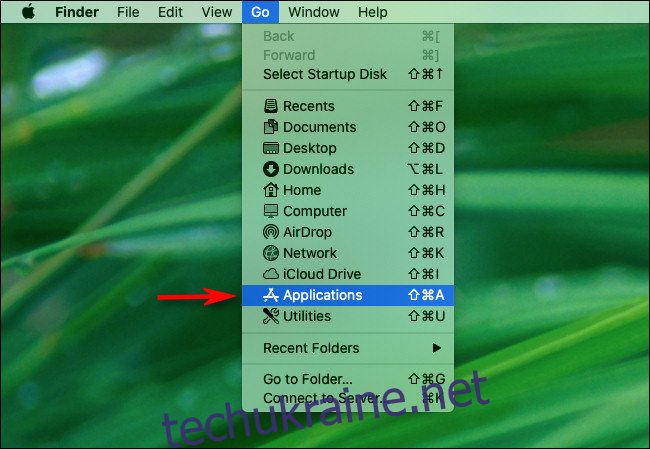Іноді ви працюєте над проектом, який вимагає високоякісного значка програми Mac із прозорим фоном. Зроблення знімка екрана не забезпечує прозорість, і, можливо, ви не можете знайти його в Інтернеті. Існує простий спосіб витягти високоякісний значок безпосередньо з файлу .app.
Спочатку за допомогою «Finder» знайдіть програму, з якої потрібно витягти піктограму. Вам знадобиться прямий доступ до файлу програми «.app». Якщо програма знаходиться у вашій папці «Програми», ви можете швидко перейти туди, вибравши «Перейти» > «Програми» на панелі меню у верхній частині екрана.
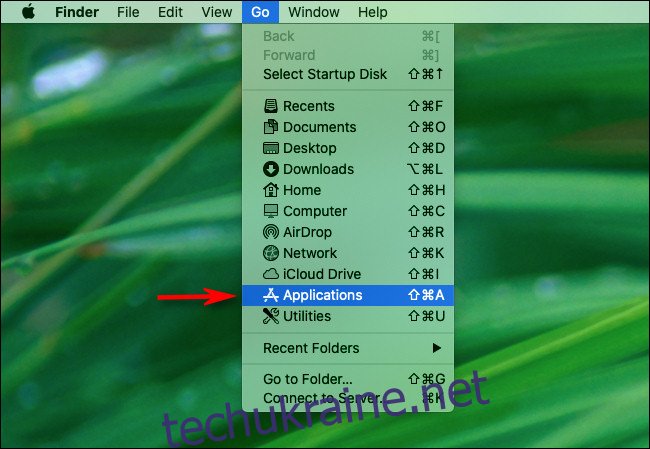
Ось секрет цієї техніки. Кожен файл Mac .app насправді є «пакетом», який, по суті, є папкою спеціального формату і містить файли, які забезпечують роботу програми. Усередині кожного пакета програми ви можете знайти такі ресурси, як іконки, які можна витягти. Отже, далі ми заглянемо всередину пакета програми.
Знайшовши програму у Finder, клацніть правою кнопкою миші (або клацніть, утримуючи Ctrl) і виберіть «Показати вміст пакета».
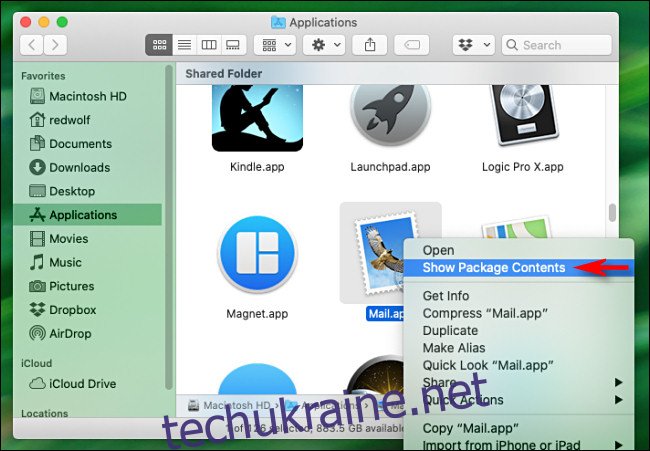
Після цього відкриється пакет програми, і ви побачите папку «Вміст». Відкрий це. У розділі «Вміст» ви побачите кілька папок і файлів. Двічі клацніть папку «Ресурси», щоб відкрити її.
До речі, коли ви копаєтеся в пакеті програми, переконайтеся, що ви не переміщуєте і не видаляєте файли всередині. Це може перешкодити належній роботі програми в майбутньому.
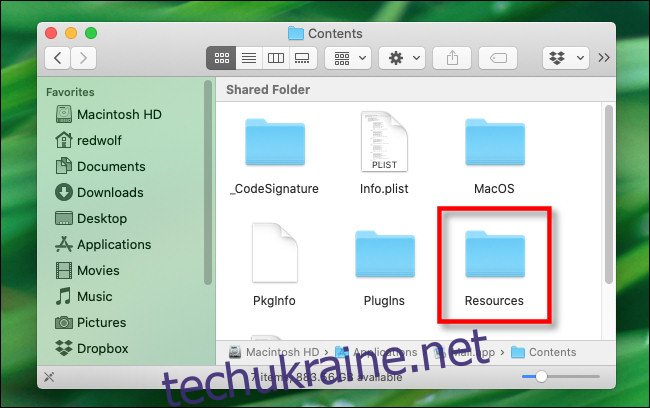
У папці «Ресурси» ви знайдете файл з позначкою «ApplicationIcon.icns». Це спеціальний файл значків, який містить кілька піктограм різного розміру для програми. Двічі клацніть файл «ApplicationIcon.icns», і він відкриється в попередньому перегляді.
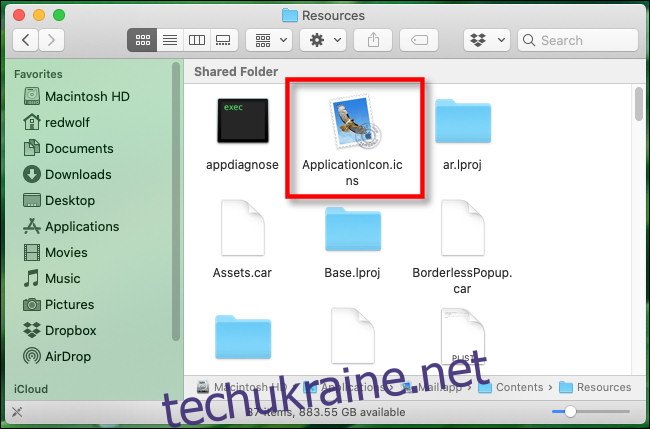
У програмі «Попередній перегляд» ви помітите, що файл ICNS зберігає значки різних розмірів. Найбільший буде першим у списку (показаний на панелі ліворуч) і має бути не менше 256×256 пікселів. Натисніть, щоб вибрати його.
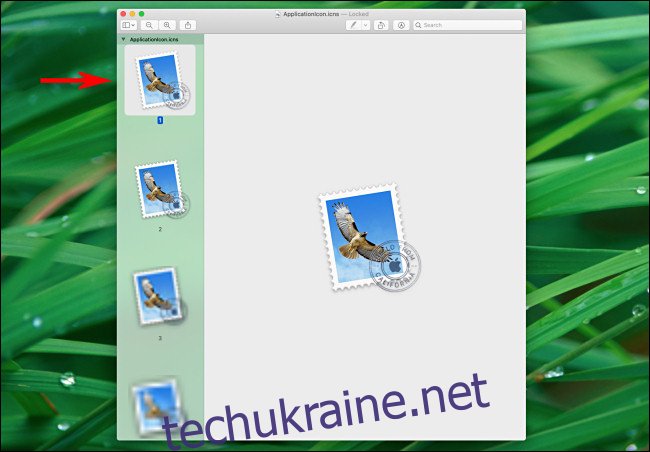
Після того, як буде вибрано піктограму, яку потрібно витягти (зазвичай перший, найбільший), натисніть Файл > Експортувати на панелі меню.
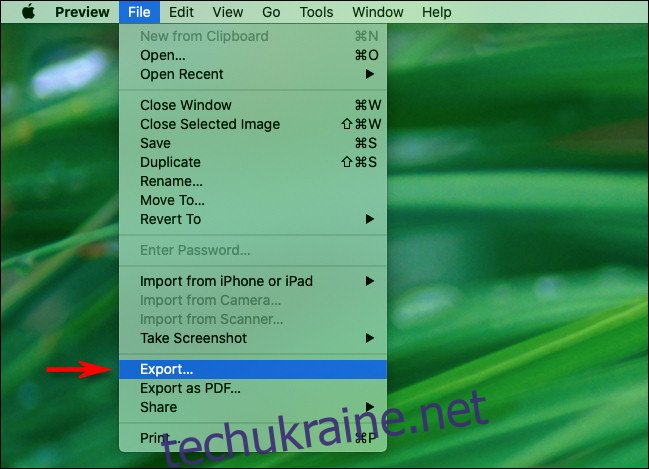
Коли з’явиться діалогове вікно «Експорт», введіть ім’я файлу та визначте, де ви хочете його зберегти. Потім виберіть формат файлу. Якщо вам потрібно зображення високої якості з прозорим фоном, виберіть зі списку «PNG». (Також переконайтеся, що опцію «Альфа» встановлено. Це гарантує, що PNG, який ви збережете, матиме прозорий фон.)
Потім натисніть «Зберегти».
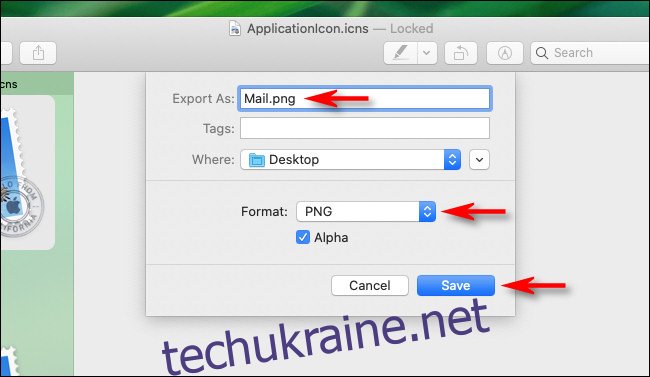
Попередній перегляд експортує вибрану вами піктограму як прозорий файл PNG. Після цього закрийте програму попереднього перегляду, і ваше нове зображення значка чекатиме там, де ви його зберегли.